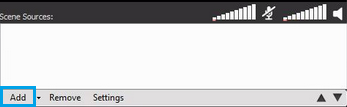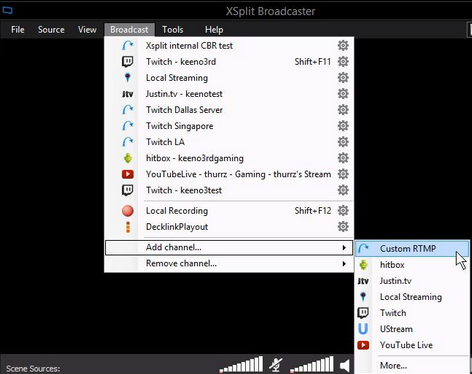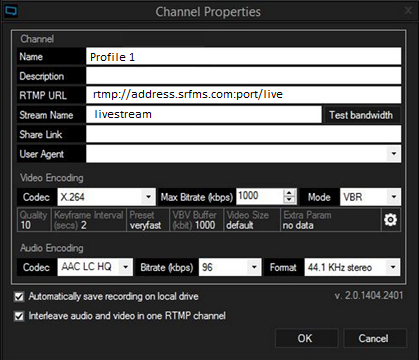Servers in stock
Checking availability...
-
Cómo transmitir en directo con xSplit Broadcaster.
1
El primer paso que debe realizar es ingresar una fuente de señal de video haciendo clic en el botón "Agregar" que se encuentra en la parte inferior de la ventana de xSplit.
Aquí puede seleccionar la tarjeta de captura, la cámara web o la escena de captura de pantalla.
2
Ahora podemos crear un canal RTMP personalizado para agregar los detalles de su servidor de transmisión de video Primcast.
Haz clic en el botón "Emitir" en la pantalla principal y luego accede a "Añadir canal -> RTMP personalizado".
3
Tras seleccionar «RTMP personalizado», aparecerá una nueva ventana. Aquí deberá introducir los detalles de transmisión de Primcast que aparecen en su panel de control. También puede acceder a estos detalles desde el correo electrónico de configuración que recibirá tras la creación de la cuenta.
En el campo "URL RTMP", añade tu dirección de transmisión RTMP. Por ejemplo: rtmp://dirección.srfms.com:puerto/live
En el campo "Nombre de la transmisión", ingrese el nombre que desee para su transmisión; el nombre más utilizado es "livestream".
Selecciona tus ajustes de codificación, como la tasa de bits de audio/vídeo y el códec.
Una vez completada la configuración según las instrucciones anteriores, pulsa el botón «Aceptar» para volver a la pantalla principal, donde encontrarás tu perfil de transmisión recién creado. Haz clic en él para comenzar a transmitir en directo con xSplit Broadcaster.
Nuestros servicios de transmisión de audio y video incluyen conexiones ilimitadas, ancho de banda ilimitado y cuentan con el respaldo de nuestro equipo de soporte experto disponible las 24 horas, todos los días de la semana.